Der Mac App Store und der iTunes App StoreFragen Sie nach Ihrem Passwort, wenn Sie eine App herunterladen. Sie werden aufgefordert, Ihr Apple ID-Kennwort einzugeben, unabhängig davon, ob Sie eine App kaufen oder eine kostenlose herunterladen. Dies geschieht teilweise, um unbefugte Einkäufe zu verhindern. Es ist auch eine gute Abschreckung, wenn die Kinder im App Store toben. Das einzige Problem ist, dass es nervig werden kann. Wenn Sie Ihr Passwort nicht für kostenlose App-Downloads eingeben möchten, können Sie es speichern. Wenn Sie diese Entscheidung bedauern, können Sie Ihr Apple ID-Kennwort auch für kostenlose Einkäufe entfernen. So können Sie Ihr Apple ID-Passwort für kostenlose Einkäufe in macOS speichern oder entfernen.
Speichern Sie das Apple ID-Passwort für kostenlose Einkäufe
Hierfür gibt es zwei Möglichkeiten. Öffnen Sie die Mac App Store App und suchen Sie nach einer kostenlosen App. Klicken Sie auf die Schaltfläche "Abrufen" und geben Sie Ihr Apple ID-Kennwort ein, wenn Sie dazu aufgefordert werden.
Die Mac App Store App fordert Sie auf, Ihr Passwort für zukünftige kostenlose Einkäufe zu speichern. Es ist so, als würde Ihr Browser nach Anmeldeinformationen für eine Website fragen.
Wenn Sie dazu aufgefordert werden, das Kennwort für kostenlose Artikel zu speichern, klicken Sie auf "Ja".

Wenn die Eingabeaufforderung nicht angezeigt wird, können Sie die zweite Methode verwenden.
Öffnen Sie die App Systemeinstellungen. Klicken Sie auf die App Store-Voreinstellung. Ganz unten befindet sich die Option "Kostenlose Downloads". Öffnen Sie das Dropdown-Menü und wählen Sie "Passwort speichern". macOS fordert Sie möglicherweise auf, Ihr Apple ID-Kennwort einzugeben. Dies wirkt sich nicht auf kostenpflichtige App-Downloads aus. Beim Kauf einer App werden Sie weiterhin aufgefordert, Ihr Passwort einzugeben.
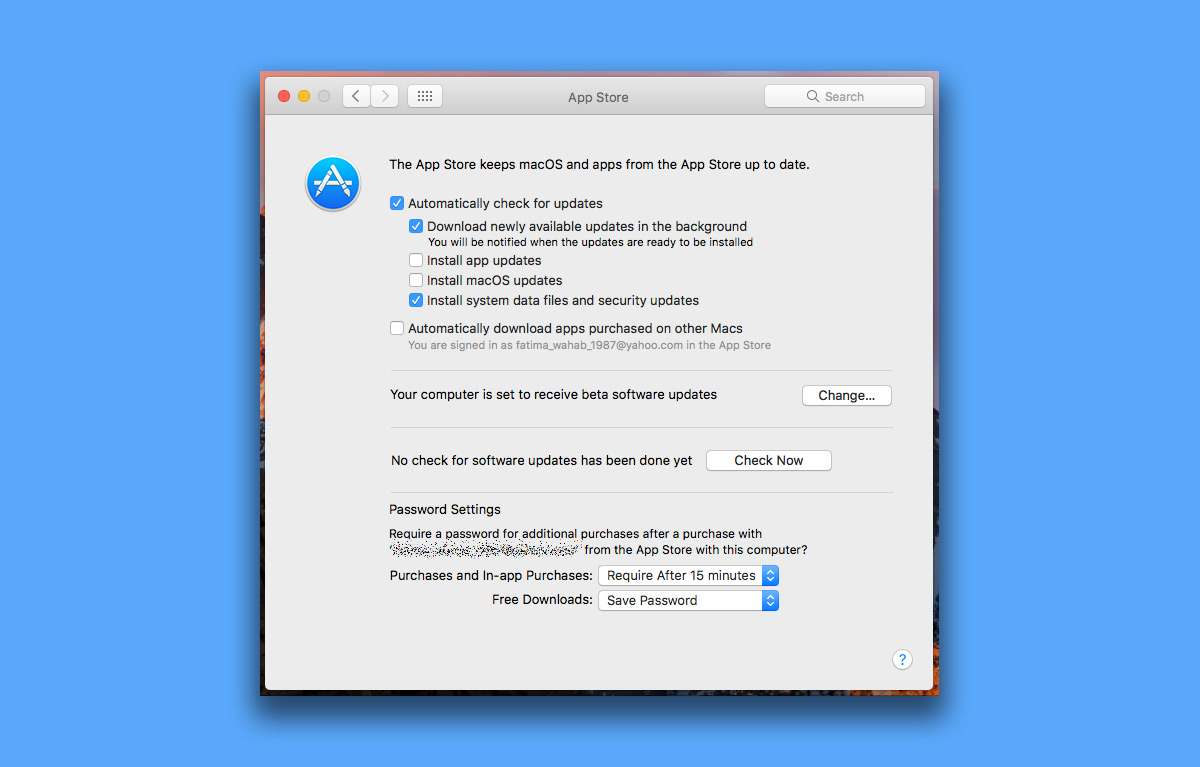
Entfernen Sie das Apple ID-Passwort für kostenlose Einkäufe
Öffnen Sie die Systemeinstellungen und wählen Sie "App Store". Öffnen Sie im unteren Bereich dieses Einstellungsbereichs die Dropdown-Liste "Kostenlose Downloads". Wählen Sie die Option "Kennwort erforderlich". Wenn Sie das nächste Mal eine kostenlose App aus dem Mac App Store herunterladen, müssen Sie Ihr Apple ID-Passwort eingeben.
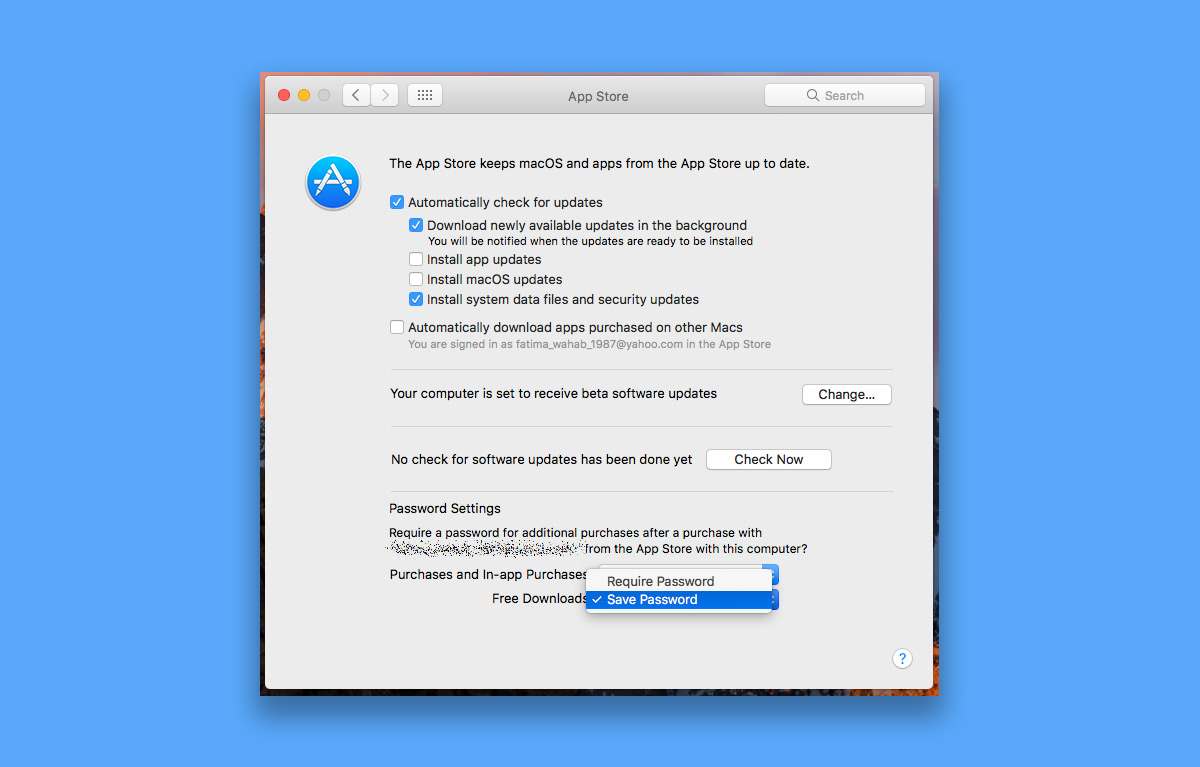
Diese Option hat Vor- und Nachteile. Der Vorteil hierbei ist, dass Sie Ihre Identität nicht überprüfen müssen, wenn Sie eine kostenlose App herunterladen. Eine kostenlose App wird im Großen und Ganzen kein Problem für Sie darstellen. Der Nachteil ist, dass auch kostenlose Apps inhaltlich problematisch sein können. Wenn Sie Ihr Apple ID-Kennwort nicht für kostenlose Apps speichern möchten, um Minderjährige zu schützen, die möglicherweise Ihren Mac verwenden, sollten Sie die Kindersicherung verwenden, anstatt Ihr Apple ID-Kennwort zu entfernen.











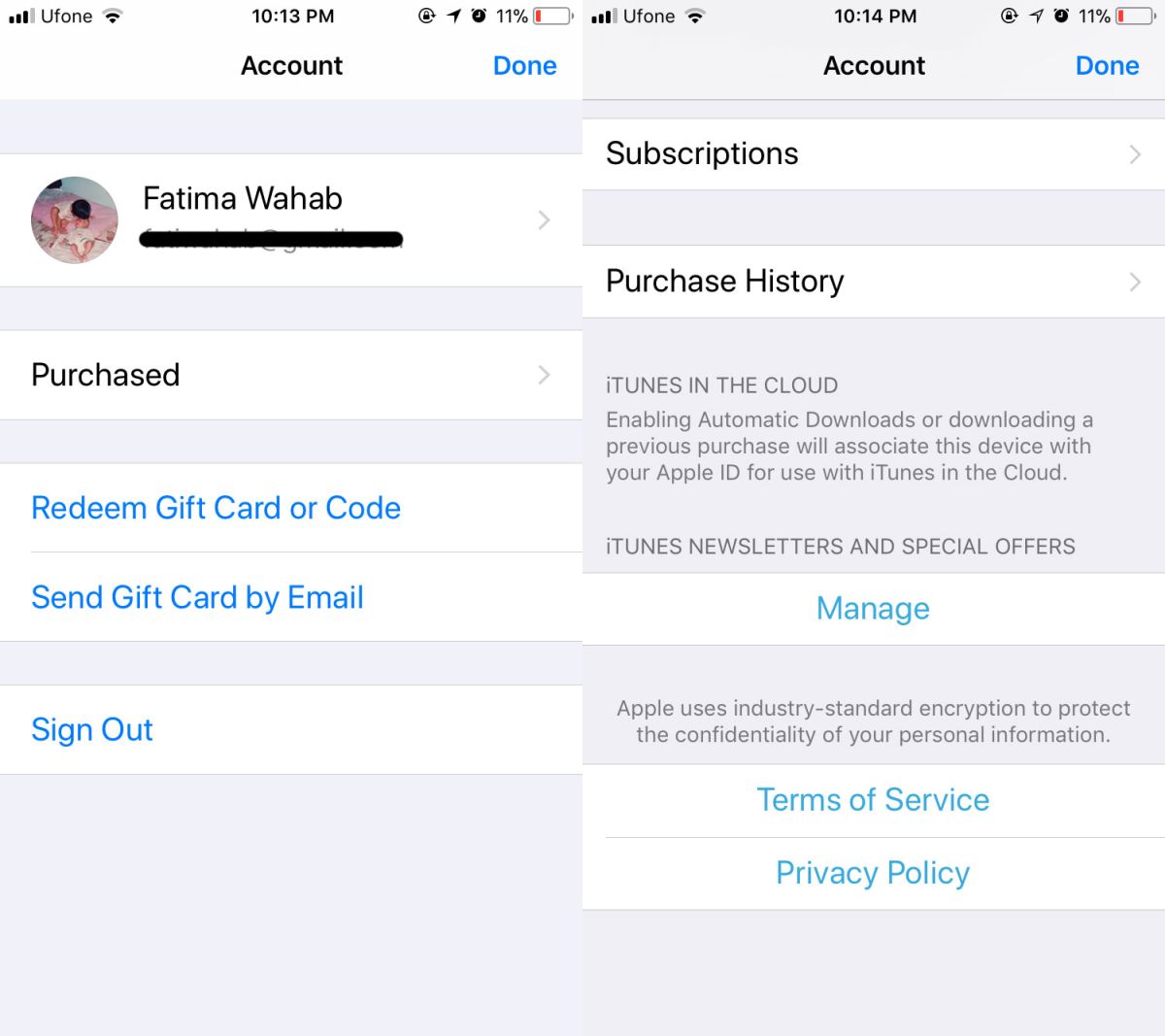

Bemerkungen